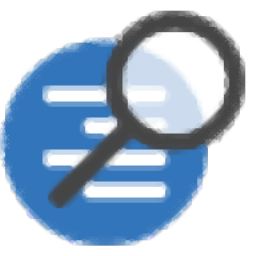
Scientific Toolworks Understand(代碼分析)
v6.5 Build 1166 電腦版- 軟件大小:253 MB
- 軟件語言:英文
- 更新時間:2024-09-21
- 軟件類型:國外軟件 / 編程工具
- 運行環(huán)境:WinXP, Win7, Win8, Win10, WinAll
- 軟件授權:免費軟件
- 官方主頁:https://scitools.com/
- 軟件等級 :
- 介紹說明
- 下載地址
- 精品推薦
- 相關軟件
- 網友評論
Understand提供代碼分析功能,可以將您的一個開發(fā)項目添加到軟件上分析,直接將源代碼所在的目錄導入軟件就可以開始執(zhí)行分析,也可以對遠程的Git庫數(shù)據執(zhí)行分析,從而在軟件上查看源代碼內容,也可以使用軟件提供的代碼編輯器修改代碼,也可以在軟件比較源代碼,也支持構建新的代碼庫,功能還是比較多的,大部分編程語言都可以在這款軟件上兼容,滿足不同開發(fā)人員分析代碼,分析項目需求,軟件已經提供很多案例內容,可以查看GitAhead-C++示例項目,可以查看Linux內核-C示例項目,需要就下載吧。
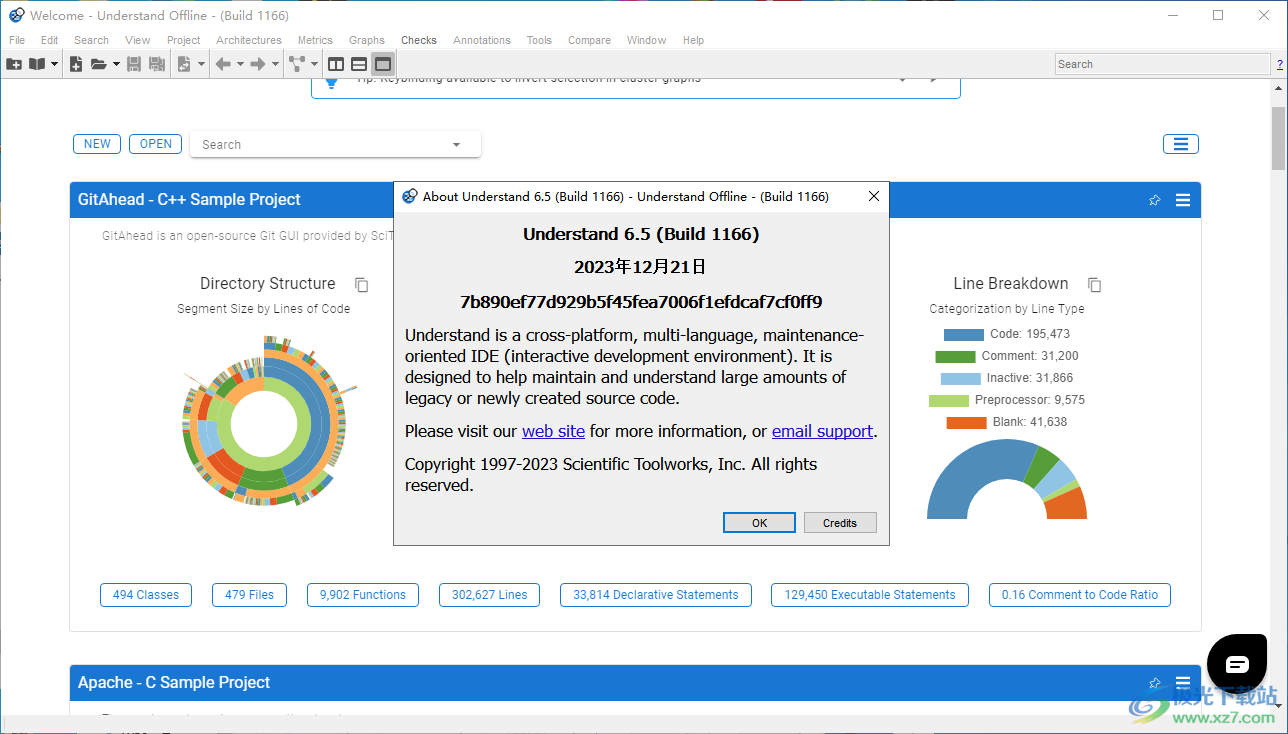
軟件功能
1、支持多語言:Ada, C, C++, C#, Java, FORTRAN, delphi, Jovial, and PL/M ,混合語言的project也支持
2、多平臺: Windows/Linux/Solaris/HP-UX/IRIX/MAC OS X
3、代碼語法高亮、代碼折迭、交叉跳轉、書簽等基本閱讀功能。
4、可以對整個project的architecture、metrics進行分析并輸出報表。
5、可以對代碼生成多種圖(butterfly graph、call graph、called by graph、control flow graph、UML class graph等),在圖上點擊節(jié)點可以跳轉到對應的源代碼位置。
6、提供Perl API便于擴展。作圖全部是用Perl插件實現(xiàn)的,直接讀取分析好的數(shù)據庫作圖。
7、內置的目錄和文件比較器。
8、支持project的snapshot,并能和自家的TrackBack集成便于監(jiān)視project的變化。
軟件特色
Understand是一個靜態(tài)分析工具,專注于源代碼理解、度量和標準測試。它旨在幫助維護和理解大量遺留或新創(chuàng)建的源代碼。它提供了一個跨平臺、多語言、面向維護的IDE(交互式開發(fā)環(huán)境)。
所分析的源代碼可能包括C、C++、C#、Objective C/Objective C++、Ada、Assembly、Visual Basic、Fortran、Java、JOVIAL、Pascal/DDelphi、python、VHDL和Web(PHP、HTML、CSS、JavaScript、Typescript和XML)。
它提供了使用詳細的交叉引用、語法著色的“智能”編輯器和各種圖形逆向工程視圖的代碼導航。
Understand創(chuàng)建軟件項目中包含的關系和結構的存儲庫。然后使用存儲庫來了解源代碼。
Understand具有分析功能,可幫助您快速回答以下問題:
*這個實體是什么?
*它在哪里被更改了?
*它被引用在哪里?
*誰依賴它?
*它取決于什么?
Understand具有體系結構功能,可以幫助您創(chuàng)建源代碼單元的層次聚合。您可以命名這些單元,并以各種方式對其進行操作,以創(chuàng)建有趣的層次結構進行分析。
使用方法
1、將Understand安裝到電腦,點擊next
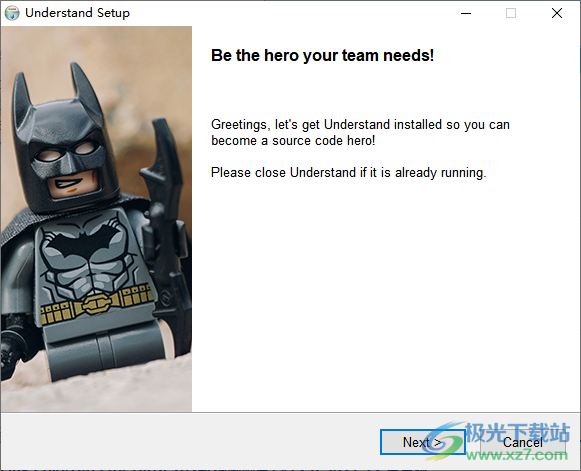
2、如圖所示,設置軟件的安裝地址,點擊install開始安裝
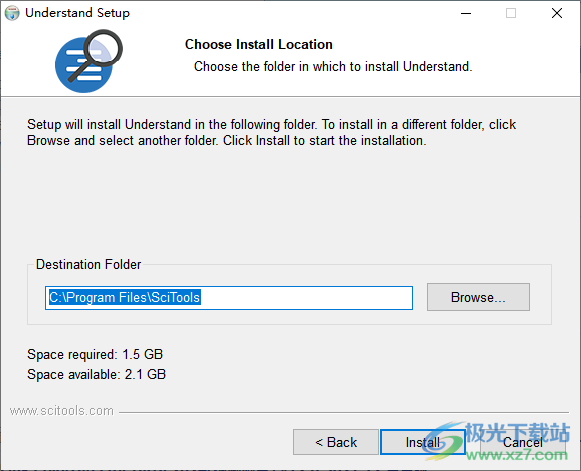
3、將補丁understand.exe復制到安裝地址替換主程序完成激活
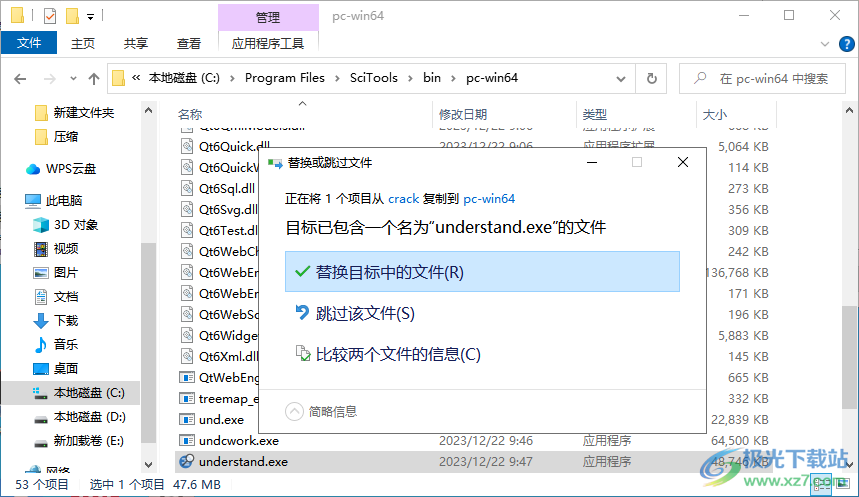
4、打開Understand就可以顯示功能界面,可以開始創(chuàng)建新的代碼分析項目
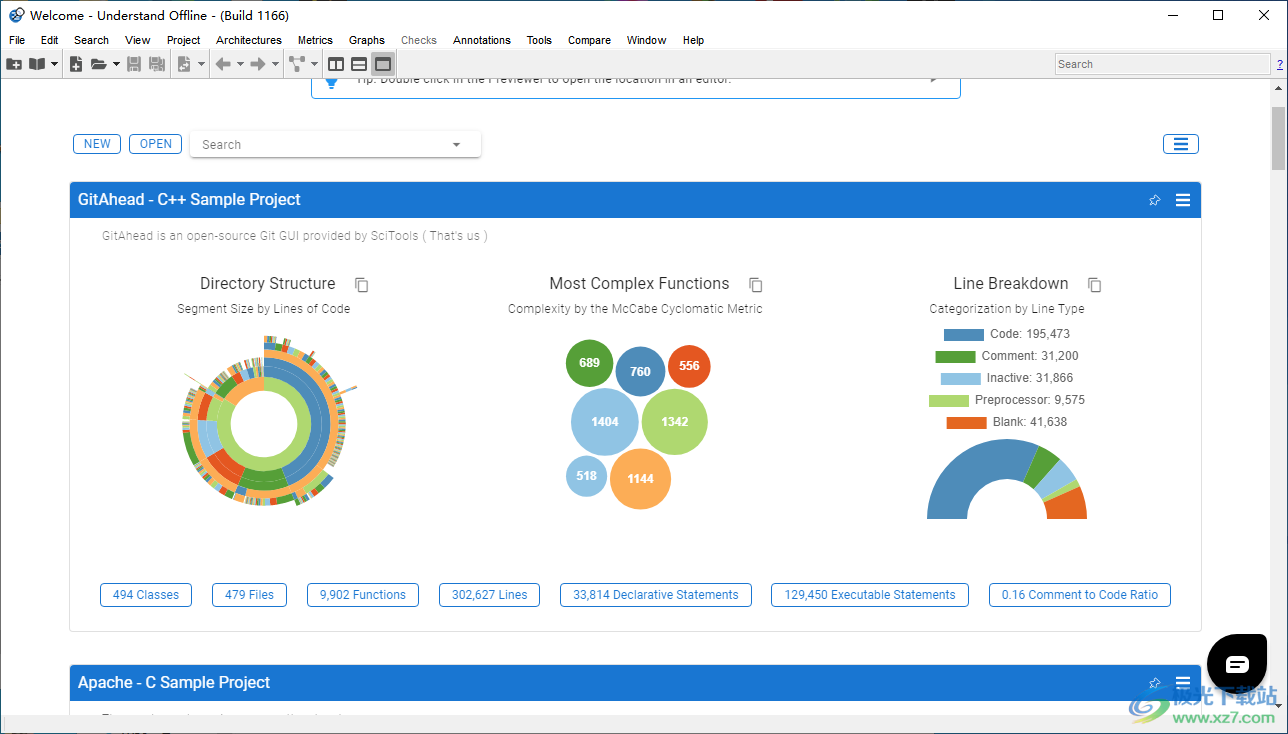
5、指向我們您的本地源代碼
我們將掃描它并幫助您創(chuàng)建一個Understand項目。指定單個可執(zhí)行文件的源代碼所在的根目錄。如果你的來源有多個目標,你可能需要為每個目標單獨一個Understand項目。
克隆您的遠程Git項目
使用您安裝的Git版本將遠程Git存儲庫(如GitHub、Bitbucket等)克隆到本地目錄中。
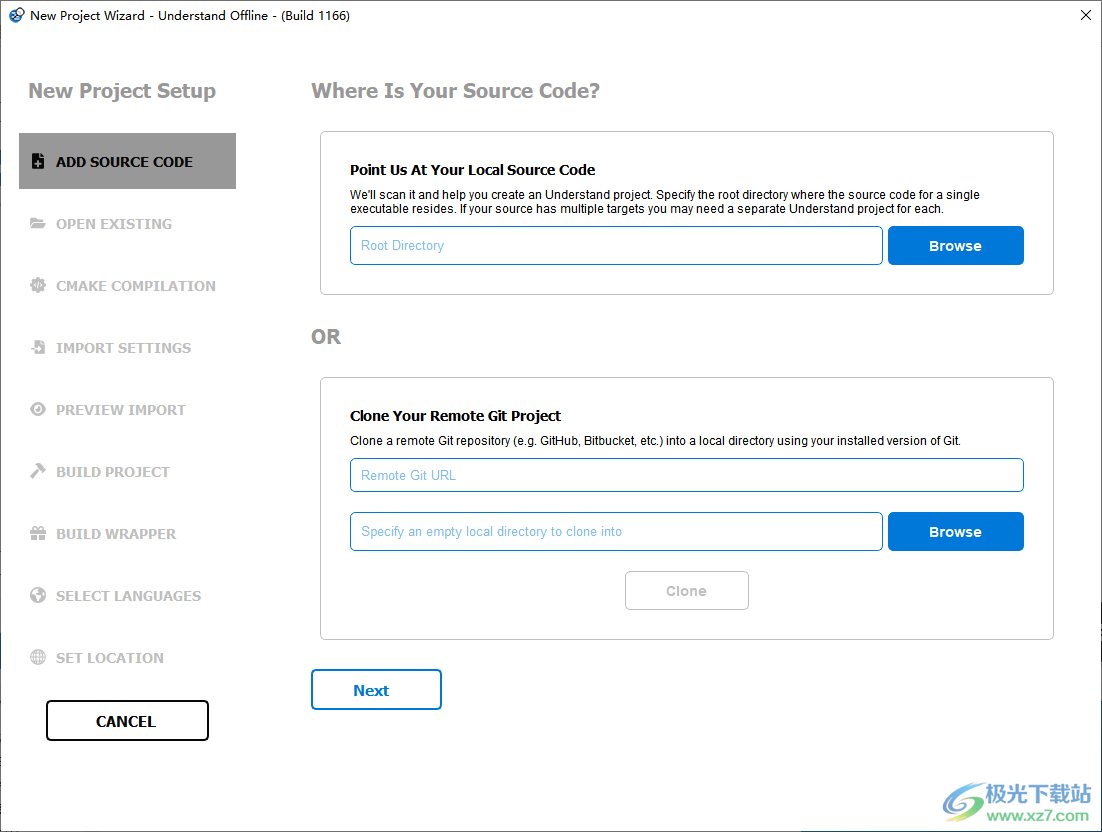
6、語言和編譯器
找不到源代碼文件。返回以添加源代碼文件,或者繼續(xù)創(chuàng)建一個空項目。
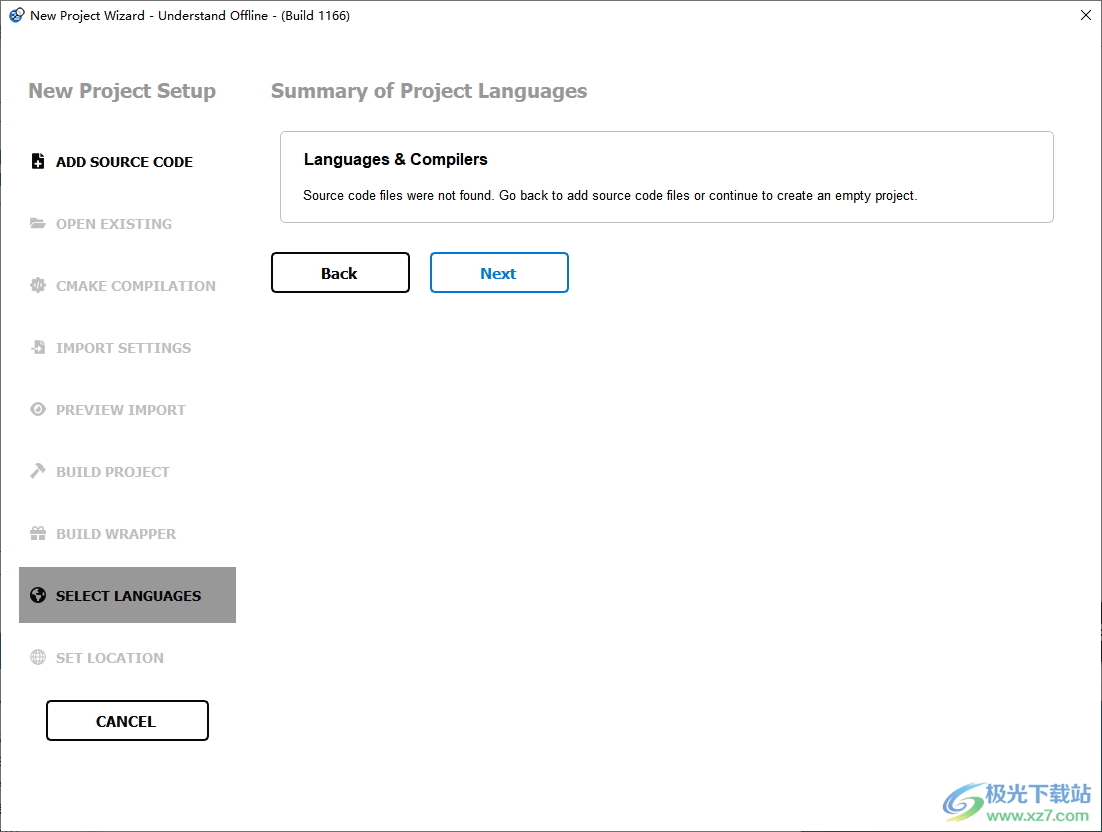
7、概述、配置項目、分析更改的文件、分析所有文件、導出依賴項、交互式報告
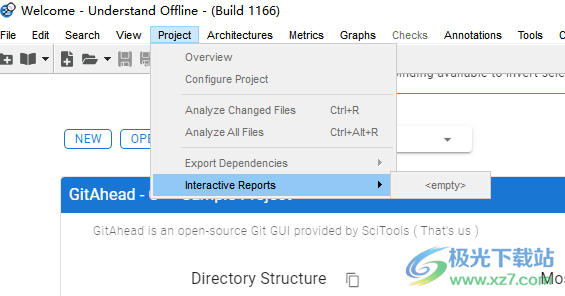
8、瀏覽體系結構、設計架構、Manage Orphans、將所選內容添加到體系結構中、從體系結構中刪除所選內容
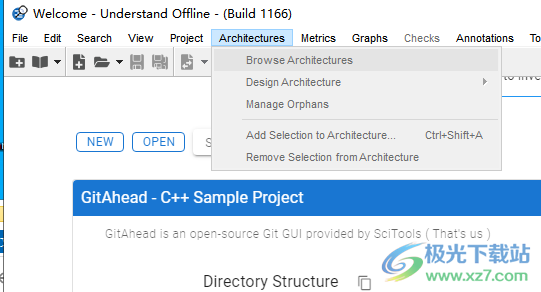
9、項目分析選項:分析期間顯示日志、在日志中顯示標準庫文件、保存時自動分析更改的文件、自動定期分析更改的文件
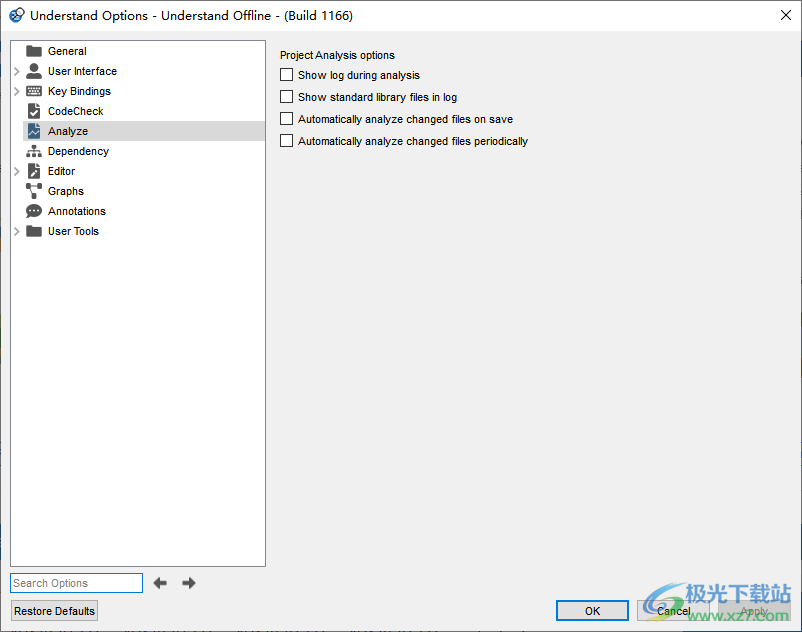
官方教程
源編輯器
源代碼編輯器提供了一個功能齊全的源代碼編輯器,具有語法著色和右鍵單擊訪問代碼中大多數(shù)實體的信息的功能。
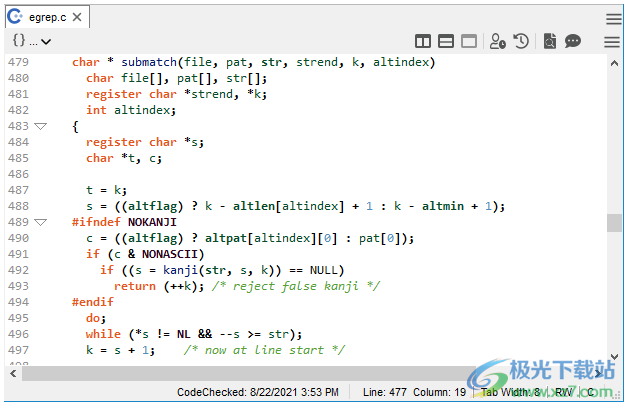
用于展開/折疊代碼塊的行號和“折疊”標記可以在“了解選項”對話框的“編輯器”類別中打開和關閉,您可以使用“工具”>“選項”命令打開該對話框(請參見編輯器類別)。顯示字體和許多其他項目也可以在編輯器類別中更改。您還可以在對話框的該類別中啟用書簽、縮進輔助線標記和右頁邊距標記(頁面輔助線)。
“了解選項”對話框的“編輯器>高級”類別(請參見編輯器>高級類別)用于控制從源編輯器打印時的格式、搜索時在滾動條(雷達)中高亮顯示、復制粘貼行為、自動完成、自動縮進等。
“了解選項”對話框的“編輯器>樣式”類別(請參見編輯器>樣式類別)允許您更改用于不同類型源代碼的顏色和樣式。“鍵綁定”類別(請參見“鍵綁定類別”)顯示可以在編輯器中使用的擊鍵列表(并允許您修改該列表)。
編輯器類別
“編輯器”類別具有常規(guī)選項和以下子類別中的選項:
*編輯器>高級類別
*編輯器>宏類別
*編輯器>樣式類別
*編輯器>導航類別
*編輯器>外部編輯器類別
以下選項控制“源編輯器”窗口的常規(guī)行為。它們可以在“工具”>“選項”對話框的“編輯器”類別中設置:

*默認樣式:使用“字體”下拉列表為“源代碼編輯器”窗口選擇字體。顯示的字體是系統(tǒng)中可用的固定寬度字體。為“源編輯器”文本選擇“大小”。如果選中“抗鋸齒”框,則字體將平滑。此區(qū)域中的字段設置默認大小。通過選擇“視圖”>“縮放”菜單選項之一,可以根據每個文件對其進行更改。
*文件模式:選擇保存源文件時要使用的編碼類型和要使用的換行符。支持多種編碼格式。“系統(tǒng)”編碼選項使用為您的操作系統(tǒng)定義的相同編碼格式。只有當其他應用程序在打開或顯示Understand創(chuàng)建的文件時出現(xiàn)問題時,才應更改這些設置。
默認情況下,這些設置僅適用于您創(chuàng)建的新文件,包括文本和CSV文件。現(xiàn)有文件將保留以前的格式。但是,如果選中“轉換現(xiàn)有行尾”框,則保存的文件將轉換為此處選擇的格式。
*窗口的行結尾以回車(r)和換行(n)的組合終止,也稱為CR/LF。打開文件時,CR、CR、LF序列被解釋為單行結束。
*Unix的行尾以換行符(n)終止,換行符也稱為換行符(LF)。
*經典的Macintosh線路末端以一個回車(CR)結束。
如果選中“將選項卡轉換為空間”框,則在保存文件時,選項卡將更改為“寬度”字段中指定的空間數(shù)。此外,如果選中“如果不存在,則在文件末尾添加換行符”框,則在保存文件時會向沒有換行符的文件添加換行符(默認情況下選中)。如果選中“刪除尾部空白”框,則在保存文件時會自動刪除行末的任何空格或制表符。
*頁面輔助線:選中“顯示頁面輔助線”框,以在定義的線寬(即代碼的右邊緣)顯示類似于縮進輔助線的行。將“列”設置為要顯示的字符寬度。
*Caret Line:如果要高亮顯示光標所在的整條線,請選中Highlight Caret Line(高亮顯示Caret Line)框。
*縮進:如果希望用虛線顯示應縮進行的列,請選中“顯示縮進指南”框。
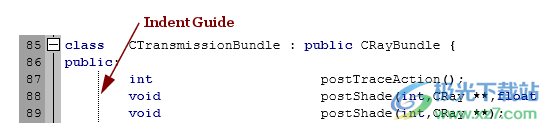
默認情況下,“插入空格而不是制表符”框處于啟用狀態(tài),并且按<Tab>時會將空格添加到源文件中。
對于“縮進寬度”,指定縮進級別中的列數(shù)。對于“制表位寬度”,指定每個制表位的列數(shù)。例如,如果將“選項卡寬度”設置為4,則每個<選項卡>將向右移動4列。如果將“縮進寬度”設置為6,將“制表符寬度”設置為由4,則每個自動縮進級別由一個<制表符>和兩個空格組成。可以為特定文件設置制表符寬度,以覆蓋項目范圍的制表符寬度(請參見縮進)。另外,有關高級縮進選項,請參見編輯器>高級類別。
*空白:選擇是否要查看有關空白字符的指示符。點表示空格,箭頭表示制表符。您可以選擇“不可見”(默認值)、“始終可見”或“縮進后可見”。選中“顯示行尾”框以查看強制換行的字符。
*頁邊距:在源代碼編輯器窗口中顯示或隱藏以下左邊距列:
*行號:(默認情況下啟用)在源代碼視圖中啟用行號。
*指責:(默認為關閉)顯示Git的指責信息。有關詳細信息,請參閱探索Git歷史記錄。
*折疊:(默認情況下打開)打開“折疊”源代碼實體塊的功能。
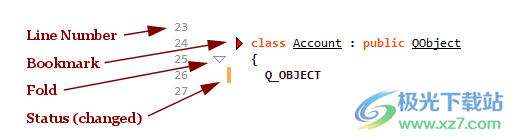
*狀態(tài):如果行已修改但未保存,則(默認情況下為啟用)顯示更改欄。
*書簽:(默認情況下啟用)在行號旁邊顯示書簽(紅色箭頭)。
編輯器>高級類別
以下選項控制“源編輯器”窗口的更高級行為。它們可以在“工具”>“選項”對話框的“編輯器”>“高級”類別中設置。
打印:以下選項控制從編輯器窗口打印源代碼時的外觀:
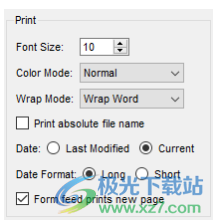
*字體大小:選擇用于打印的源代碼的大小。要放大和縮小單個源代碼窗口,請參閱更改源代碼字體大小。
*顏色模式:選擇打印的顏色模式。選擇如下。請注意,只有當您使用彩色打印機并且打印機驅動程序設置為彩色打印時,才會打印黑色和白色以外的顏色。
*“正常”與當前顯示外觀匹配。
*“反轉燈光”將黑色打印為白色,將白色打印為黑色。如果將顯示的背景設置為深色,將文本設置為淺色,這將非常有用。
*“白上黑”在白色背景上打印黑色代碼,與當前的顯示外觀無關。
*“白色上的顏色”在白色背景上打印彩色代碼,而不考慮當前的顯示外觀。
*環(huán)繞模式:選擇要用于打印的環(huán)繞模式。默認情況下,將單詞換行到下一行,但您可以選擇截斷行或按字符級別換行,這會使單詞換行。顯示的換行符僅用于打印;沒有實際的換行符添加到源文件中。請參見換行以更改屏幕顯示的換行模式。
*打印絕對文件名:如果您希望在打印源文件的頂部打印完整的文件路徑,而不僅僅是文件名,請選中此框。
*日期:選擇打印時顯示文件上次修改的日期還是當前日期。默認為當前日期。
*日期格式:選擇以長格式還是短格式打印日期。使用系統(tǒng)首選的長日期和短日期格式。
*表單饋送打印新頁面:如果選中此框,則源代碼文件中的表單饋送字符會導致頁面中斷。如果取消選中此框,則表單饋送字符將打印為“FF”,并且不會發(fā)生分頁符。
“雷達滾動條”區(qū)域用于在“源編輯器”窗口的滾動條中顯示或隱藏指示各種內容位置的標記。可以使用編輯器>樣式類別更改這些高光的顏色。您可以通過取消選中雷達滾動條框來禁用所有雷達高亮顯示。
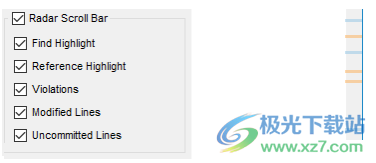
*“查找高亮顯示”框控制使用Ctrl+F(默認情況下為藍色)找到的字符串的高亮顯示。滾動條中最多可以突出顯示一個文件中的1024個結果。
*“參照高亮顯示”框控制通過參照(例如,使用信息瀏覽器(默認為藍色))找到的圖元的高亮顯示。
*“違規(guī)”框控制代碼檢查違規(guī)的高亮顯示。請參見在違規(guī)瀏覽器中查看結果。
*“修改的線”框控制高亮顯示已修改但未保存的線(默認為橙色)。
*未提交的行控制突出顯示已保存但未在Git中提交的行(有關詳細信息,請參閱探索Git歷史記錄)。
復制粘貼區(qū)域用于控制將代碼復制粘貼到文字處理程序中時文本的格式。
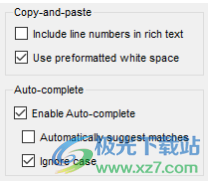
*在富格文本中包括行號粘貼行號(粗體)。HTML用于格式化粘貼的文本。默認情況下,此選項處于禁用狀態(tài)。
*使用預先格式化的空白粘貼代碼使用HTML<pre>標簽來保留空白。如果禁用此選項,則使用;(不間斷空格)和
標記。如果使用的應用程序不尊重<pre>標記,請禁用此選項以強制進行格式匹配。
“自動完成”選項用于自動完成在編輯器中鍵入的關鍵字和實體。鍵入時,文字會顯示在文本下方。您可以在列表中向下箭頭,然后按Enter鍵選擇建議。
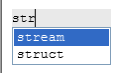
*啟用自動完成:默認情況下未選中此框。如果要啟用自動完成,請選中此框。
*自動建議匹配:如果選中此框,建議將自動顯示在您鍵入的內容下方。如果取消選中此框,您仍然可以在鍵入時按Esc鍵查看自動完成選項列表并從中進行選擇。
*忽略大小寫:如果選中此框,則建議包括您鍵入的文本的大小寫版本。
“自動縮進”選項允許您控制如何將制表符自動添加到代碼中。如果選中“啟用自動縮進”框,則在源編輯器中鍵入時會自動縮進。

*換行后縮進:如果選中此框,當您開始新行時,會添加一個縮進,以便您在前一行的第一個字符正下方開始鍵入。如果未選中,則光標始終位于新行的第一列。
*制表符自動縮進:如果此字段設置為“從不”(默認值),則<Tab>鍵始終插入制表符或空格字符。如果設置為“始終”,鍵將始終將縮進調整到“正確”級別。如果設置為前導空格,則<Tab>鍵會在前導空格中進行適當?shù)目s進,并在其他位置插入制表符或空格。
*觸發(fā)器字符:如果鍵入指定的字符之一,則根據代碼的解析,當前行的縮進級別將修改為正確的級別。例如,“{”會增加縮進級別,“}”會減少縮進級別。您可以按Ctrl+Z撤消剛剛發(fā)生的自動縮進。默認觸發(fā)字符為#:{}
*縮進大括號:如果選中此框,自動縮進將使用大括號格式化代碼,如下例所示:
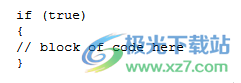
垂直插入策略字段控制源編輯器在文本光標或當前位置高亮顯示上下移動時的滾動方式。使用這些字段可以優(yōu)化“源編輯器”跳到新位置時看到的上下文量。大多數(shù)用戶不需要修改這些設置。
*偶數(shù):選中此框會使源代碼上下滾動相同的內容。
*跳轉:選中此框會導致代碼根據需要滾動多行,以顯示當前代碼行的一些上下文。
*嚴格:選中此框指定不希望文本光標進入“坡度值”定義的區(qū)域。如果未選中“斜率”,代碼將滾動以使當前行保持在窗口的中間。
*斜率:選中此框可以定義不希望文本光標輸入的源編輯器頂部和底部的行數(shù)。
*斜率值:此字段允許您在源編輯器的頂部和底部設置文本光標應避開的行數(shù)。
“未使用的實體”字段允許您使用彩色背景來高亮顯示從未使用過的實體。默認情況下,此功能處于禁用狀態(tài)。如果啟用此功能,則定義未使用實體的代碼的默認背景為灰色。例如,如果從未調用過某個函數(shù),那么如果啟用此功能,則該函數(shù)中的所有代碼都將顯示灰色背景。
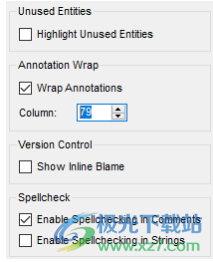
使用“批注換行”字段可以使批注文本換行到指定的列。默認情況下,此功能處于禁用狀態(tài)。
“版本控制”區(qū)域中的“顯示內聯(lián)指責”字段顯示來自Git的每一行的指責信息。
默認情況下,會檢查代碼中的注釋和文本字符串是否存在拼寫錯誤。要禁用注釋或文本字符串的拼寫檢查,請取消選中“在注釋中啟用拼寫檢查”和/或“在字符串中啟用拼寫檢測”框。
編輯器>樣式類別
可以在“選項”對話框中自定義源代碼編輯器中使用的顏色。要打開此對話框,請選擇“工具”>“選項”。展開“編輯器”類別,然后選擇“樣式”類別。
還要了解根據您的系統(tǒng)設置在暗模式和亮模式之間切換。這些顏色主題會根據您所處的模式而變化。
要選擇具有一組定義顏色的配色方案,請從“預定義”列表中選擇一個方案。默認方案為“理解”。
要更改顏色,請單擊列表中項目旁邊的顏色方塊。使用“選擇顏色”對話框為該項目選擇新顏色。
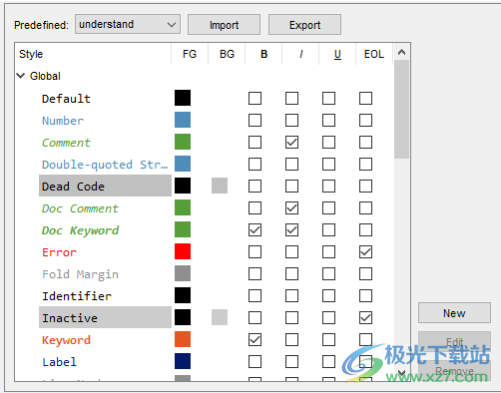
您可以更改任何項目的文本前景(FG)和背景(BG)顏色。您也可以將任何項目的文本設為粗體(B)、斜體(I)或下劃線(U)。要突出顯示項目的整行,請選中EOL框。
可以使用“導入”和“導出”按鈕將編輯器樣式設置保存到“理解主題”(*.lua)文件中。這允許您在計算機之間共享樣式。
默認情況下,源代碼使用以下顏色代碼:
*深橙色文本:用于語言和預處理器關鍵字
*藍色文本:用于字符和字符串
*傾斜綠色文本:用于注釋
*黑色文本:用于所有其他源文本
*白色背景:用于大多數(shù)源文本
*灰色背景:用于不活動的代碼行
*藍色背景:用于突出顯示搜索中的文本
根據您的源代碼語言,還可以自定義其他項目。例如,使用C++,您可以自定義類、枚舉器、命名空間和許多其他類別的名稱。使用Pascal,您可以自定義模塊、例程和類型名稱的顏色。使用Fortran,您可以自定義塊、模塊、子程序和類型名稱的顏色。使用Ada,您可以自定義全局、本地、包、子程序和類型名稱的顏色。
要創(chuàng)建其他類別,請單擊“新建”。在“用戶樣式”對話框中,鍵入樣式的名稱,選擇應用此樣式的語言,然后鍵入要在此樣式中高亮顯示的關鍵字。用空格、換行符或制表符分隔關鍵字。然后單擊“保存”。然后可以設置新樣式的格式。
下載地址
- Pc版
Scientific Toolworks Understand(代碼分析) v6.5 Build 1166
本類排名
本類推薦
裝機必備
換一批- 聊天
- qq電腦版
- 微信電腦版
- yy語音
- skype
- 視頻
- 騰訊視頻
- 愛奇藝
- 優(yōu)酷視頻
- 芒果tv
- 剪輯
- 愛剪輯
- 剪映
- 會聲會影
- adobe premiere
- 音樂
- qq音樂
- 網易云音樂
- 酷狗音樂
- 酷我音樂
- 瀏覽器
- 360瀏覽器
- 谷歌瀏覽器
- 火狐瀏覽器
- ie瀏覽器
- 辦公
- 釘釘
- 企業(yè)微信
- wps
- office
- 輸入法
- 搜狗輸入法
- qq輸入法
- 五筆輸入法
- 訊飛輸入法
- 壓縮
- 360壓縮
- winrar
- winzip
- 7z解壓軟件
- 翻譯
- 谷歌翻譯
- 百度翻譯
- 金山翻譯
- 英譯漢軟件
- 殺毒
- 360殺毒
- 360安全衛(wèi)士
- 火絨軟件
- 騰訊電腦管家
- p圖
- 美圖秀秀
- photoshop
- 光影魔術手
- lightroom
- 編程
- python
- c語言軟件
- java開發(fā)工具
- vc6.0
- 網盤
- 百度網盤
- 阿里云盤
- 115網盤
- 天翼云盤
- 下載
- 迅雷
- qq旋風
- 電驢
- utorrent
- 證券
- 華泰證券
- 廣發(fā)證券
- 方正證券
- 西南證券
- 郵箱
- qq郵箱
- outlook
- 阿里郵箱
- icloud
- 驅動
- 驅動精靈
- 驅動人生
- 網卡驅動
- 打印機驅動
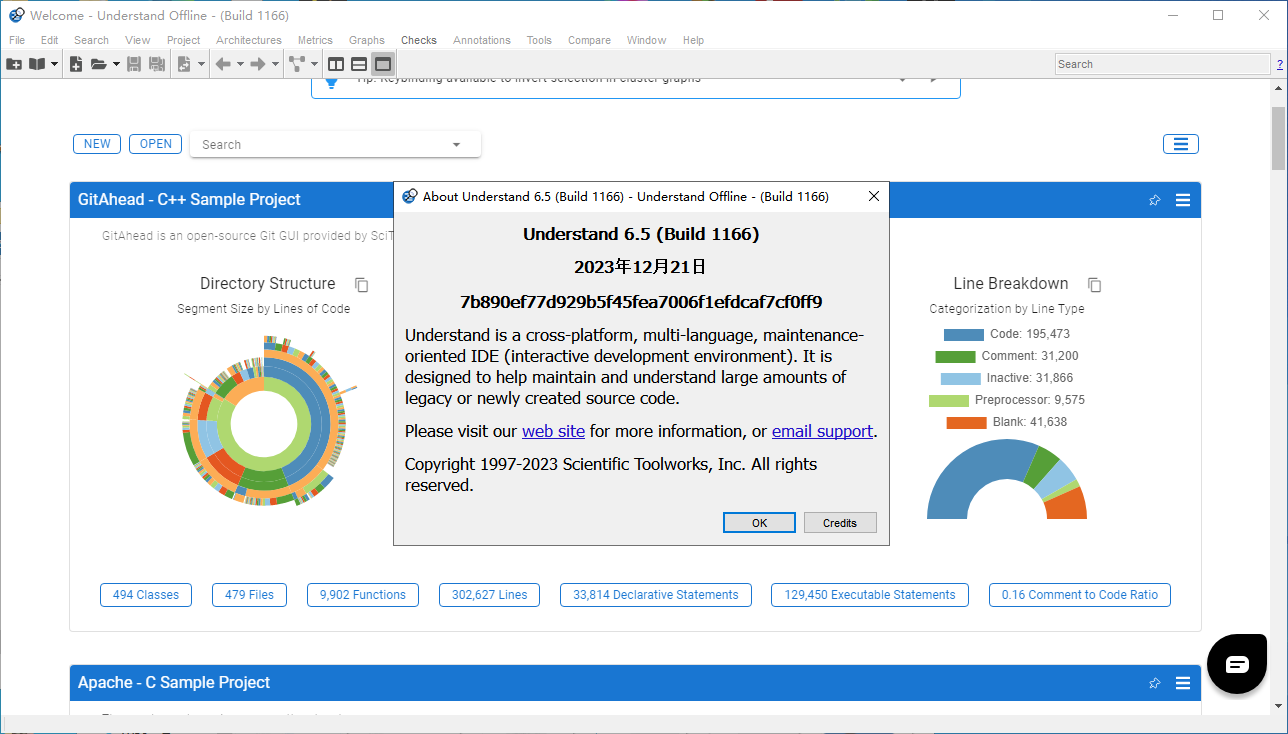













































網友評論